MFC-9970CDW
Veelgestelde vragen en probleemoplossing |

MFC-9970CDW
Datum: 25-12-2012 Nummer: faq00002779_001
Document scannen en als fax verzenden vanaf de computer met behulp van ControlCenter4 en Brother PC-FAX (voor Windows)
Het is mogelijk om een pagina of document te scannen en automatisch als fax te verzenden vanaf de computer met behulp van ControlCenter4 en Brother PC-FAX. Klik op de koppeling hieronder voor de gebruikersinterface van ControlCenter4 die u gebruikt.
Opmerking: De onderstaande figuren zijn een voorbeeld en kunnen afwijken van uw Brother-apparaat en besturingssysteem.
Startmodus
Geavanceerde modus
PC-FAX kan alleen faxen in zwart-wit. Documenten in kleur worden verzonden in zwart-wit.
Opmerking: De onderstaande figuren zijn een voorbeeld en kunnen afwijken van uw Brother-apparaat en besturingssysteem.
Startmodus
- Laad uw document.
- Klik op het tabblad PC-FAX.
- Klik op Scan verzenden.
- Selecteer een optie onder Type document en Scanformaat.
- Klik op Scan.
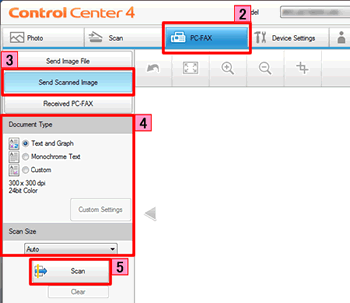
- De gescande afbeelding wordt weergegeven in de viewer. Controleer en (indien nodig) bewerk de gescande afbeelding.
- Klik op Verzenden.
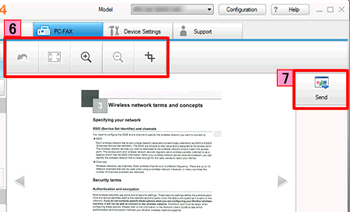
- Het dialoogvenster Faxen via de pc wordt weergegeven.
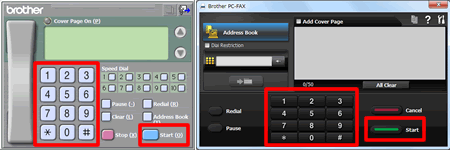
- Voer het faxnummer in op een van de volgende manieren:
- Met de cijfertoetsen.
- Met het toetsenbord van de computer.
- Klik op Start om het faxbericht te verzenden.
Geavanceerde modus
- Laad uw document.
- Klik op het tabblad PC-FAX.
- Als u de scaninstellingen wilt wijzigen, klikt u met de rechtermuisknop op Scan verzenden en kiest u Knopinstellingen. Configureer de scaninstellingen en klik op OK.
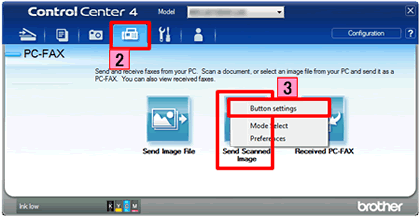
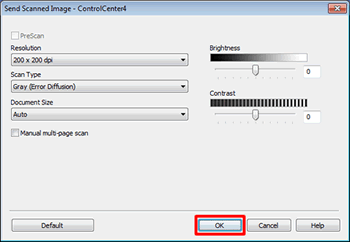
- Klik op Scan verzenden.
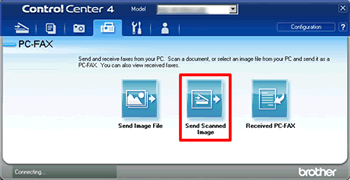
- Het dialoogvenster Faxen via de pc wordt weergegeven.
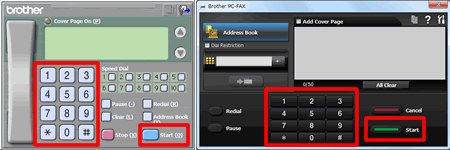
- Voer het faxnummer in op een van de volgende manieren:
- Met de cijfertoetsen.
- Met het toetsenbord van de computer.
- Klik op Start om het faxbericht te verzenden.
MFC-7360N, MFC-7460DN, MFC-7860DW, MFC-9140CDN, MFC-9330CDW, MFC-9340CDW, MFC-9460CDN, MFC-9465CDN, MFC-9970CDW, MFC-J430W, MFC-J4410DW, MFC-J4510DW, MFC-J4610DW, MFC-J470DW, MFC-J4710DW, MFC-J5910DW, MFC-J625DW, MFC-J6510DW, MFC-J6710DW, MFC-J6910DW, MFC-J825DW, MFC-J870DW, MFC-L8650CDW, MFC-L8850CDW, MFC-L9550CDW(T)
Heeft u meer hulp nodig, dan kunt u contact opnemen met de Brother-klantenservice.
Feedback
Geef hieronder uw feedback. Aan de hand daarvan kunnen wij onze ondersteuning verder verbeteren.
Stap 1: is de informatie op deze pagina nuttig voor u?
Stap 2: wilt u nog iets toevoegen?
Dit formulier is alleen bedoeld voor feedback.